如何用360安全卫士查看局域网中的计算机使用的流量
更新日期:2023-09-22 23:27:01
来源:系统之家
手机扫码继续观看

如何用360安全卫士查看局域网中的计算机使用的流量?360安全卫士可以查看局域网中的计算机使用的流量,但是不知道具体怎么操作。下面就是用360安全卫士查看局域网中的计算机使用的流量的方法,一起来看看吧!
1、打开360安全卫士。进入到360安全卫士首页后,在工具栏中找到【功能大全】并点击。
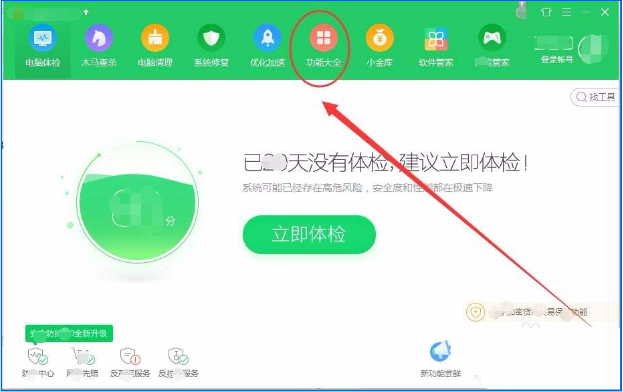
2、在【功能大全】界面中,找到【流量防火墙】并点击。
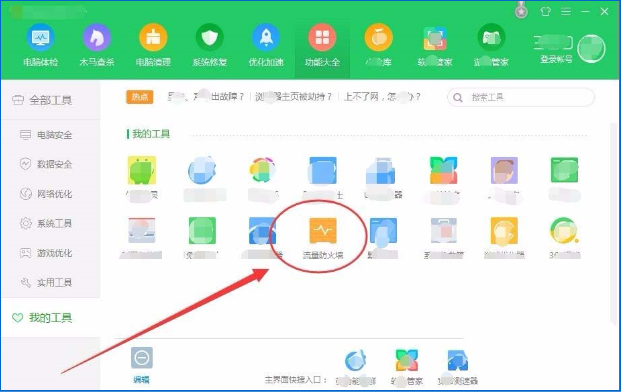
3、进入到界面之后,选择左上方的【管理网速】。

4、点击过后,下面就会出现电脑中所有软件的上传、下载流量。
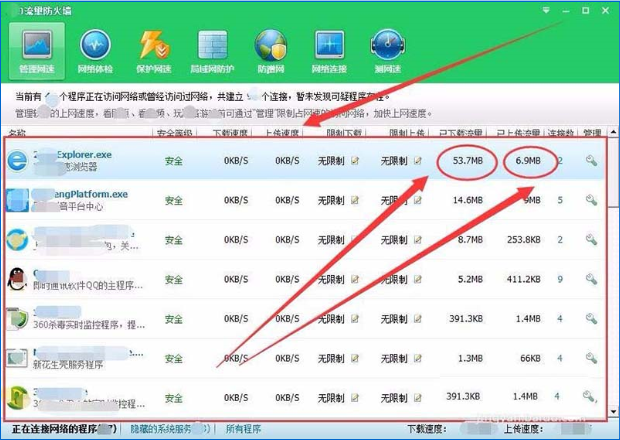
5、单击任意软件的【管理工具】。(如图)
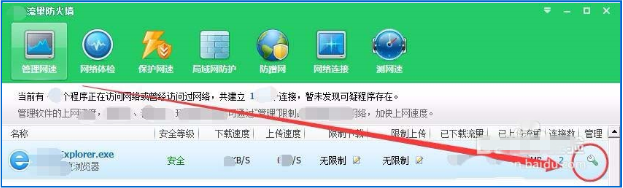
6、在弹出的下拉菜单中可以看到,程序的流量信息、建立的连接,还可以复制流量信息。
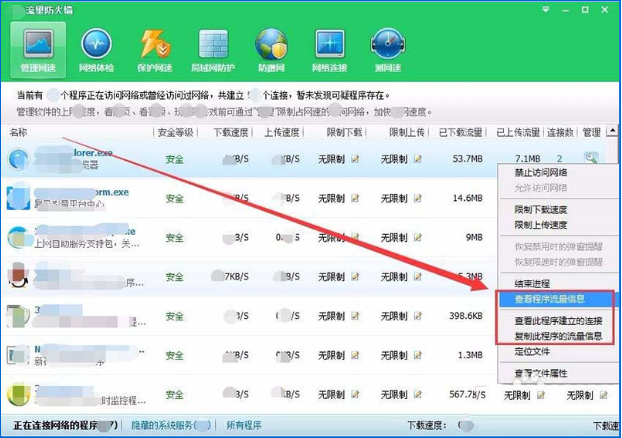
上面就是用360安全卫士查看局域网中的计算机使用的流量的方法,是不是非常简单?请继续关注系统之家。
该文章是否有帮助到您?
常见问题
- monterey12.1正式版无法检测更新详情0次
- zui13更新计划详细介绍0次
- 优麒麟u盘安装详细教程0次
- 优麒麟和银河麒麟区别详细介绍0次
- monterey屏幕镜像使用教程0次
- monterey关闭sip教程0次
- 优麒麟操作系统详细评测0次
- monterey支持多设备互动吗详情0次
- 优麒麟中文设置教程0次
- monterey和bigsur区别详细介绍0次
系统下载排行
周
月
其他人正在下载
更多
安卓下载
更多
手机上观看
![]() 扫码手机上观看
扫码手机上观看
下一个:
U盘重装视频












